Existují 3 důležité vlastnosti, které vymusí hledat v nástroji pro nahrávání scénáře - kvalita výstupu videa, schopnost převést video do široce používaného formátu a podpora zvukového vyprávění. Pokud chcete tyto atributy v jednoduchém, ale výkonném videorekordéru, podívejte se Webinaria. Jedná se o nástroj pro open source bez rozptylováníkterý funguje na hlavním panelu systému Windows a má schopnost převádět zaznamenané video do formátu FLV za běhu. Dokáže zachytit celou obrazovku, pouze aktivní aplikaci nebo definovanou velikost obrazovky. Na rozdíl od jiných videorekordérů můžete získat požadovaný výstupní video FPS, aniž byste museli použít jakýkoli převaděč třetích stran k zarovnání video FPS se zvukovým vyprávěním.
Na hlavní obrazovce se zobrazují klávesové zkratky pro rychlé spuštění, pozastavení a zastavení záznamu. Před kliknutím na tlačítko Záznam nebo pomocí kombinace klávesových zkratek přejděte na Hardware a možnosti kartu nastavit podle vašich požadavků.

Na kartě hardwaru vyberte nainstalovanou webovou kameru a zvukové zařízení. Z možnosti, můžete přepnout nahrávání zvukových vyprávění aZaznamenejte možnosti videa z webové kamery zapnuto / vypnuto, definujte oblast obrazovky, která má být zachycena, a vyberte video FPS. Jakmile jsou všechna nastavení na svém místě, minimalizujte je na hlavním panelu a pomocí kombinace klávesových zkratek spusťte nahrávání screencastu. Kromě používání klávesových zkratek můžete také pozastavit a zastavit nahrávání z nabídky na hlavním panelu.
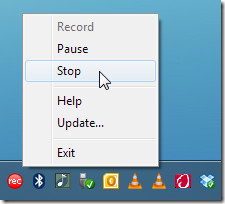
Po dokončení nahrávání obrazovky zastavtenahrávání k vyvolání editoru screenintu Webinaria. Zde získáte možnosti vyladění zaznamenaného screencastu. Můžete zadávat text v definovaném intervalu, kontrolovat a pohybovat se mezi jednotlivými zaznamenanými snímky, aktivovat / deaktivovat zvuk, převádět vysílání do formátu FLV a konečně získat náhled upraveného vysílání obrazovky.

Po provedení změn nezapomeňte kliknout na Uložit. Nyní přehrajte screencast ve vašem oblíbeném přehrávači médií a ověřte specifikovanou kvalitu FPS a videa. Podle výsledků testování jsme zjistili, že funguje dobře, aniž by to mělo znatelné problémy. Funguje v systému Windows XP, Windows Vista a Windows 7.
Stáhnout Webinaria (Mirror)













Komentáře